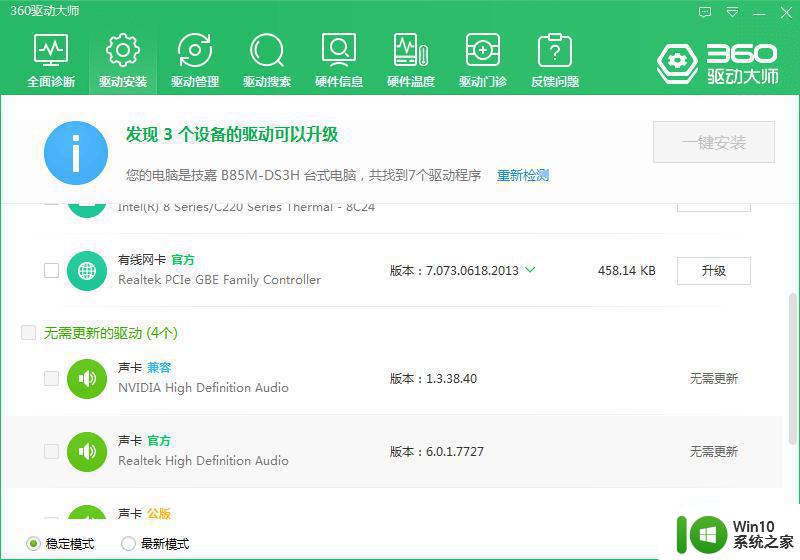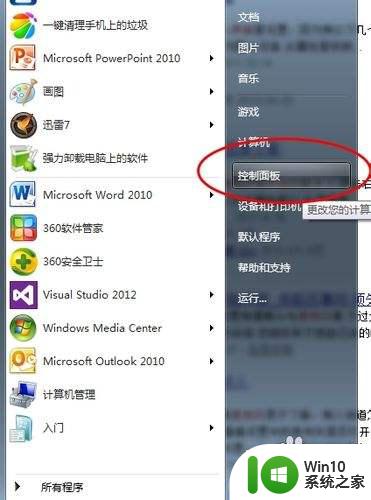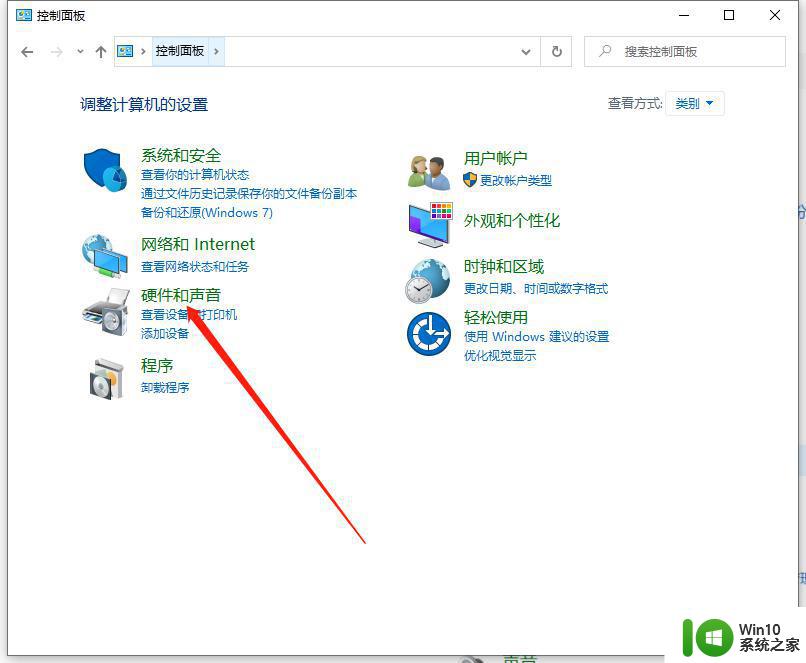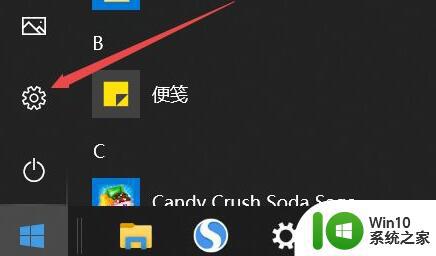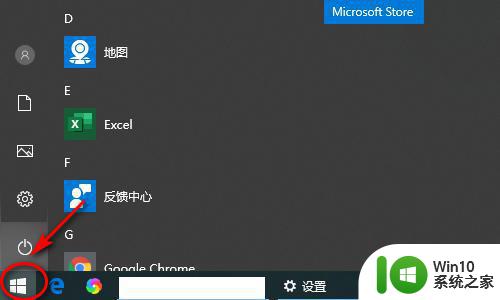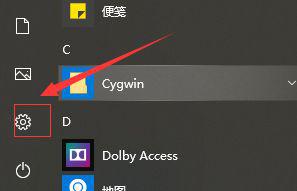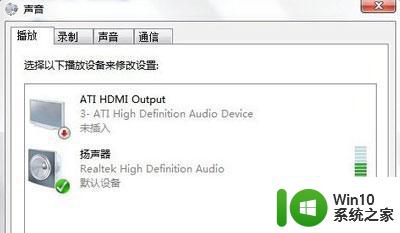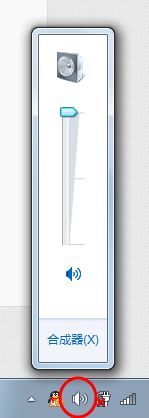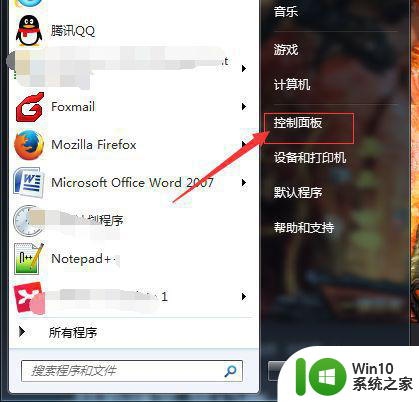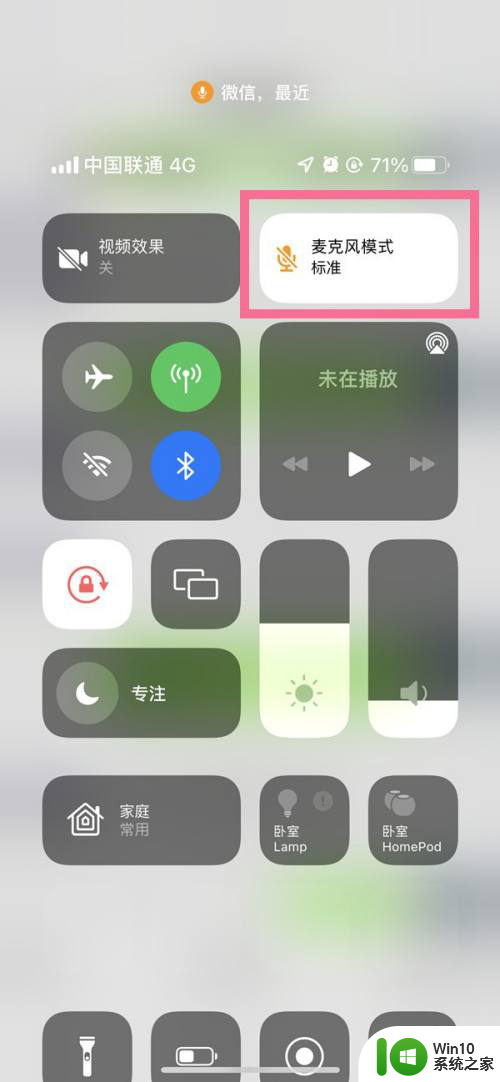笔记本自带麦克风的吗 怎样打开笔记本电脑的麦克风功能
更新时间:2023-12-15 16:04:49作者:xiaoliu
随着科技的不断发展,现代人们对于电脑的依赖程度也越来越高,在日常生活中,我们经常需要使用电脑进行语音通话、语音识别等操作。对于一些新手来说,如何打开笔记本电脑上的麦克风功能可能会成为一个困扰。笔记本电脑是否自带麦克风?如果是我们又该如何正确打开电脑上的麦克风功能呢?本文将通过详细解答,帮助读者解决这一问题。
方法如下:
1.第一步,打开电脑后,找到电脑设置,进入即可。
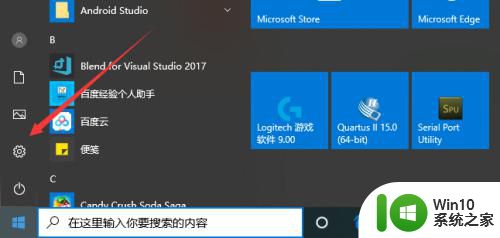
2.然后,在笔记本电脑的电脑设置界面。点击倒数第二个选项,也就是隐私设置,点击进入。
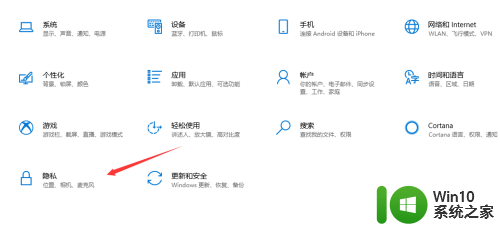
3.在隐私设置界面,我们在左侧就可以看到麦克风设置,点击进入。
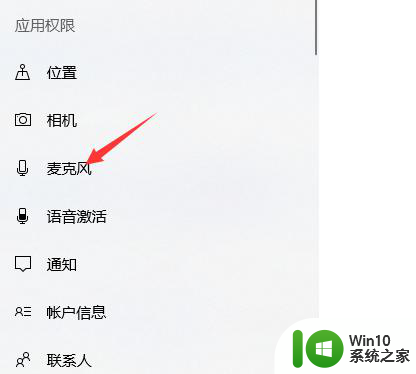
4.然后,在麦克风设置界面。我们可以看到此时麦克风功能是关闭的,我们点击更改。
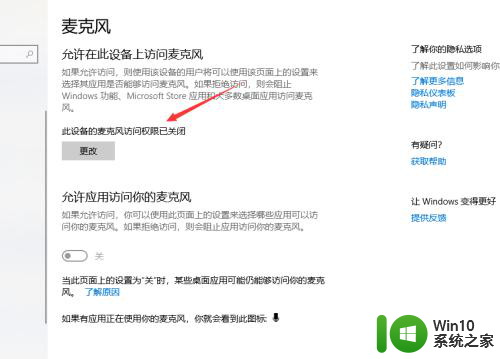
5.然后,在弹出界面。我们就可以看到开启选项了,点击打开即可,如下图所示。
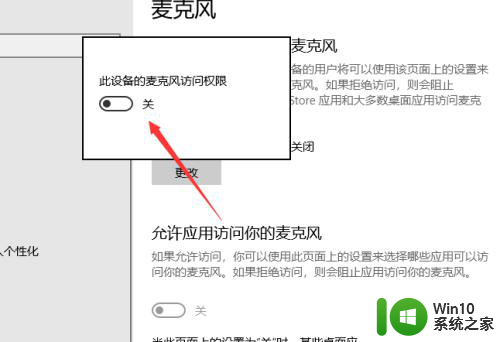
6.我们在功能设置下方,可以对电脑应用的麦克风权限进行设置,点击即可。
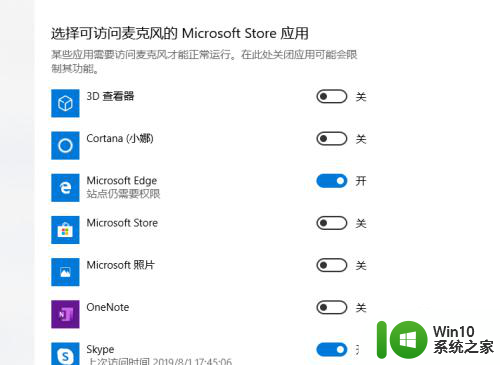
以上就是笔记本自带麦克风的全部内容,如果有遇到这种情况的朋友,不妨按照以上方法来解决,希望对大家有所帮助。